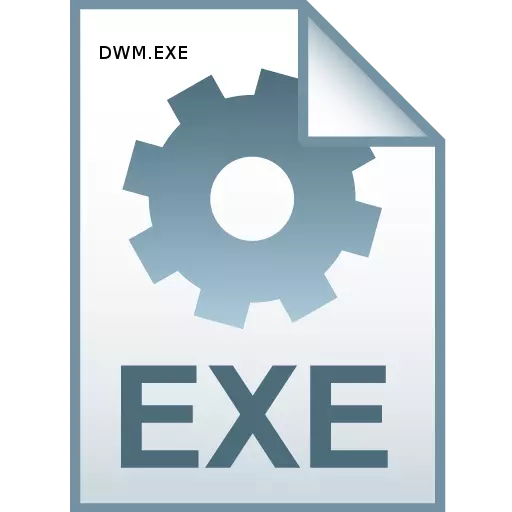
Άνοιγμα του διαχειριστή εργασιών, μπορείτε να δείτε τη διαδικασία dwm.exe. Μερικοί χρήστες εισέρχονται πανικό, υποθέτοντας ότι είναι πιθανό ένας ιός. Ας μάθουμε τι είναι υπεύθυνο dwm.exe για το οποίο αντιπροσωπεύει.
Πληροφορίες σχετικά με το dwm.exe.
Αμέσως πρέπει να πούμε ότι στη συνήθη κατάσταση η διαδικασία που μελετήσαμε ο ιός δεν είναι. Το DWM.EXE είναι η διαδικασία συστήματος του διαχειριστή Desktop. Ειδικές λειτουργίες θα συζητηθούν παρακάτω.
Για να δείτε το dwm.exe στη λίστα των διαδικασιών διαχείρισης εργασιών, καλέστε αυτό το εργαλείο πατώντας Ctrl + Shift + Esc. Μετά από αυτό, μετακινήστε την καρτέλα "Διαδικασίες". Στη λίστα που άνοιξε και πρέπει να είναι dwm.exe. Εάν δεν υπάρχει τέτοιο στοιχείο, αυτό σημαίνει ότι το λειτουργικό σας σύστημα δεν υποστηρίζει αυτή την τεχνολογία ή ποια είναι η απενεργοποίηση της σχετικής υπηρεσίας στον υπολογιστή.
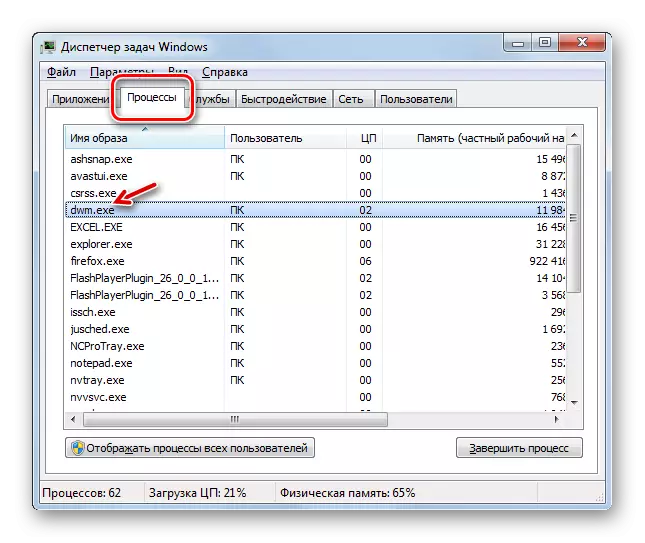
Λειτουργίες και εργασίες
"Desktop Manager", για το έργο του οποίου το DWM.EXE είναι υπεύθυνο, είναι ένα γραφικό σύστημα κελύφους στα λειτουργικά συστήματα των Windows Line, ξεκινώντας από τα Windows Vista και τελειώνοντας με την τελευταία έκδοση τη στιγμή - Windows 10. True, σε ορισμένες εκδόσεις , για παράδειγμα στο Windows 7 Starter, αυτό το στοιχείο λείπει. Για τη λειτουργία του dwm.exe, η κάρτα γραφικών που είναι εγκατεστημένη στον υπολογιστή πρέπει να υποστηρίζει την τεχνολογία όχι χαμηλότερη από την ένατη DirectX.
Τα κύρια καθήκοντα του Desktop Manager είναι να εξασφαλιστεί η λειτουργία της λειτουργίας Aero, υποστήριξη διαφάνειας των Windows, προεπισκόπηση των περιεχομένων των παραθύρων και να υποστηρίξει ορισμένα γραφικά αποτελέσματα. Πρέπει να σημειωθεί ότι αυτή η διαδικασία δεν είναι κρίσιμη για το σύστημα. Δηλαδή, στην περίπτωση της αναγκαστικής ή έκτακτης ολοκλήρωσης, ο υπολογιστής θα συνεχίσει να εκτελεί τα καθήκοντα. Μόνο το επίπεδο της ποιότητας οθόνης γραφικών θα αλλάξει.
Σε συνηθισμένα λειτουργικά συστήματα μη διακομιστή, μπορεί να ξεκινήσει μόνο μία διαδικασία dwm.exe. Ξεκινάει εξ ονόματος του τρέχοντος χρήστη.
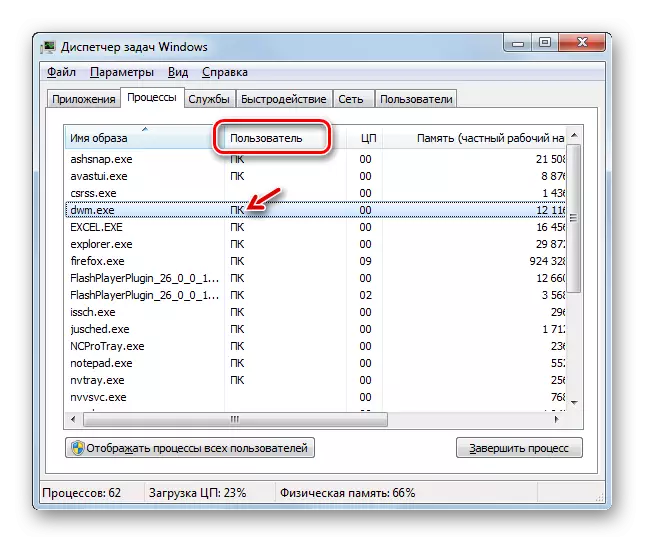
Αρχείο εκτελέσιμης τοποθεσίας
Τώρα ανακαλύψτε πού βρίσκεται το εκτελέσιμο αρχείο dwm.exe, το οποίο ξεκινά τη διαδικασία του ίδιου ονόματος.
- Προκειμένου να μάθετε, όπου το εκτελέσιμο αρχείο της διαδικασίας που σας ενδιαφέρει είναι να ανοίξετε το "Manager Task" στην καρτέλα Διαδικασίες. Κάντε δεξί κλικ (PCM) με το όνομα "dwm.exe". Στο μενού περιβάλλοντος, επιλέξτε "Άνοιγμα αποθήκευσης αρχείων".
- Μετά από αυτό, ο "εξερευνητής" θα ανοίξει στον κατάλογο τοποθεσίας dwm.exe. Η διεύθυνση αυτού του καταλόγου μπορεί εύκολα να δει στη γραμμή διευθύνσεων "Explorer". Θα είναι τα εξής:
C: \ Windows \ System32

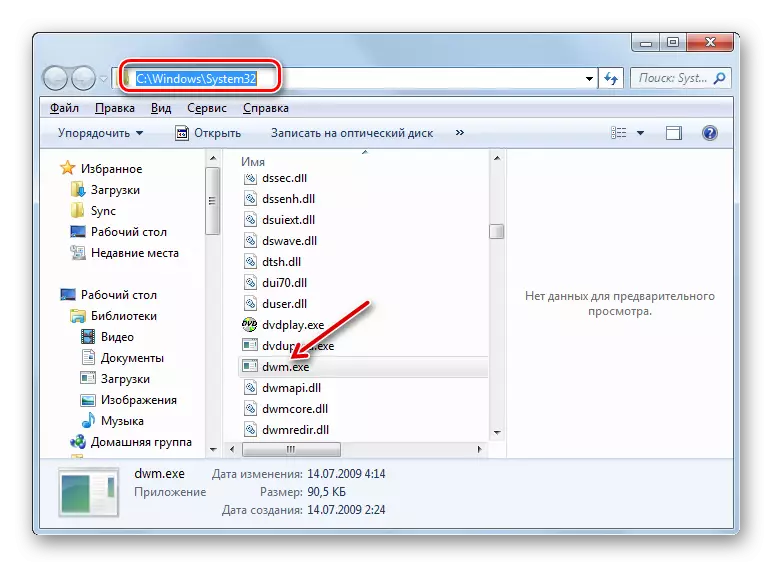
Απενεργοποιήστε το dwm.exe
Το DWM.EXE εκτελεί αρκετά σύνθετα γραφικά καθήκοντα και τη σχετική φόρτωση του συστήματος. Σε σύγχρονους υπολογιστές, ωστόσο, αυτό το φορτίο είναι μικρό, αλλά εδώ σε συσκευές με χαμηλή ισχύ αυτή η διαδικασία μπορεί να επιβραδύνει σημαντικά το σύστημα. Δεδομένου ότι, όπως ήδη αναφέρθηκε παραπάνω, η στάση του dwm.exe δεν φέρει κρίσιμες συνέπειες, σε τέτοιες περιπτώσεις, έχει νόημα να το απενεργοποιήσετε για να απελευθερώσετε τις ικανότητες PC προκειμένου να τα στείλετε για να λύσετε άλλες εργασίες.
Ωστόσο, δεν μπορείτε να απενεργοποιήσετε εντελώς τη διαδικασία, αλλά μόνο να μειώσετε το φορτίο που προέρχεται από αυτό στο σύστημα. Αυτό απαιτεί απλά μεταβεί από τη λειτουργία Aero στο Classic. Ας δούμε πώς να το κάνουμε αυτό στο παράδειγμα των Windows 7.
- Ανοίξτε την επιφάνεια εργασίας. Κάντε κλικ στο PCM. Από το διακόπτοντα μενού, επιλέξτε "Εξατομίκευση".
- Στο παράθυρο λειτουργίας της εξατομίκευσης, κάντε κλικ στο όνομα ενός από εκείνες της ομάδας βασικών θεμάτων.
- Μετά από αυτό, η λειτουργία Aero θα απενεργοποιηθεί. Το DWM.EXE από τον διαχειριστή εργασιών δεν θα εξαφανιστεί, αλλά θα γίνει πολύ λιγότερο κατανάλωση πόρων του συστήματος, ιδιαίτερα RAM.
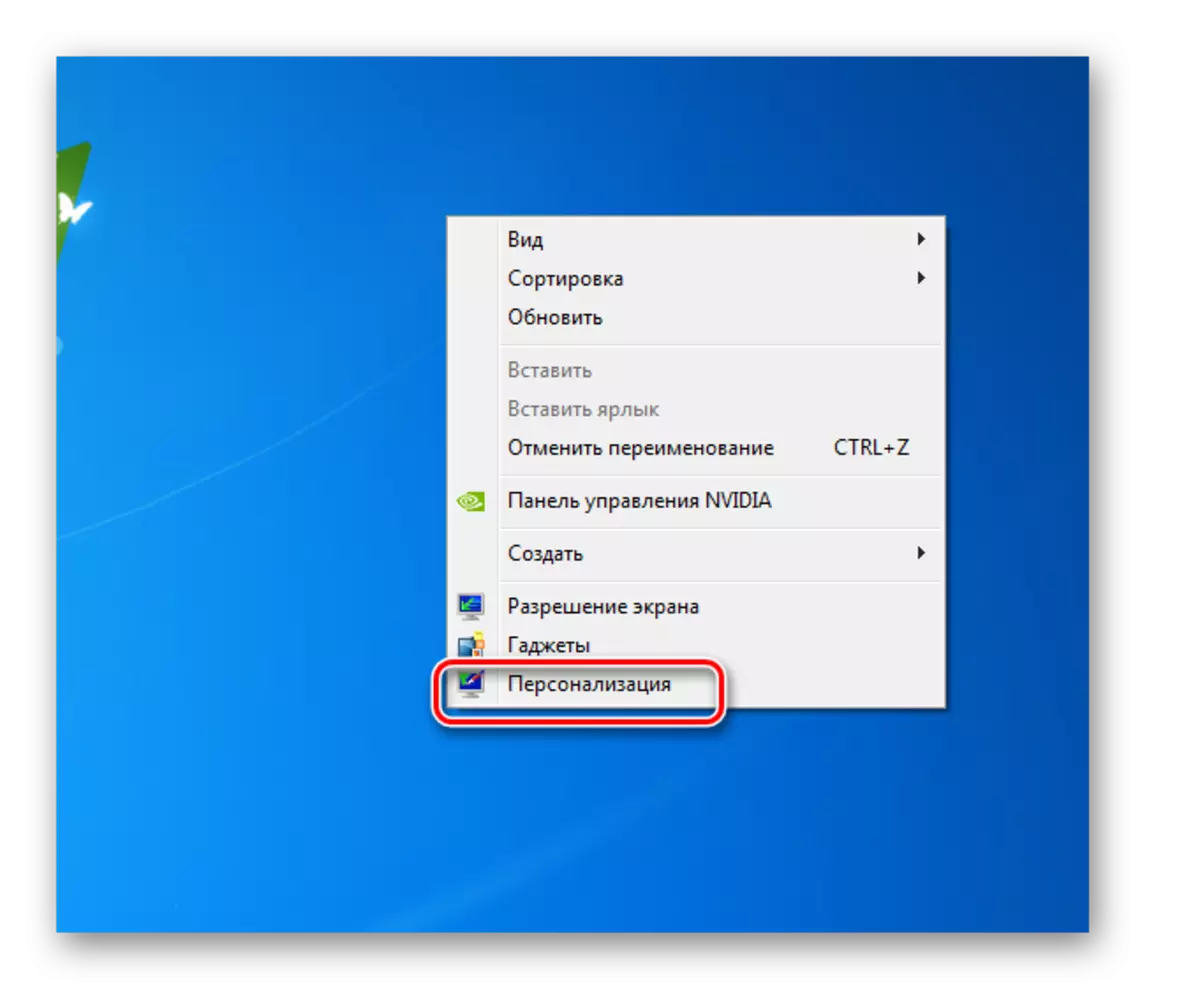

Αλλά υπάρχει μια πιθανότητα και ολοκληρώστε το ταξίδι dwm.exe. Ο ευκολότερος τρόπος να το κάνετε σωστά μέσω του "Task Manager".
- Επισημάνετε το όνομα "dwm.exe" στον διαχειριστή εργασιών και κάντε κλικ στην επιλογή "Συμπληρώστε τη διαδικασία".
- Ένα παράθυρο ξεκινά, στο οποίο πρέπει να επιβεβαιώσετε τις ενέργειές σας, πατώντας "Συμπληρώστε τη διαδικασία" ξανά.
- Μετά από αυτό, η ενέργεια dwm.exe θα σταματήσει και θα εξαφανιστεί από τη λίστα του διαχειριστή εργασιών.
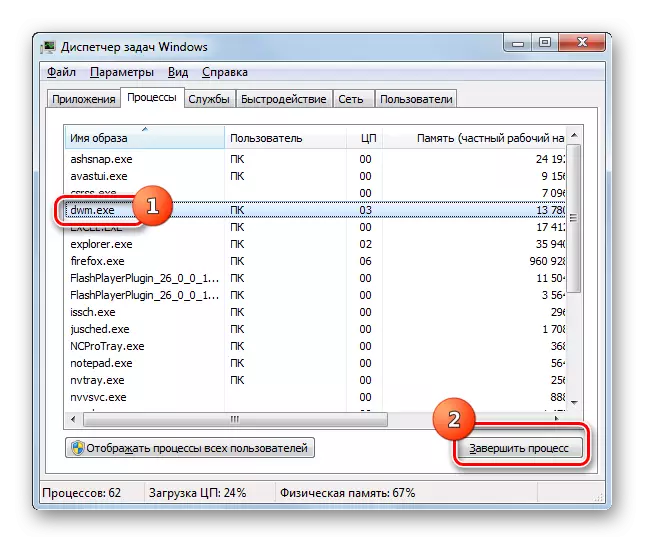
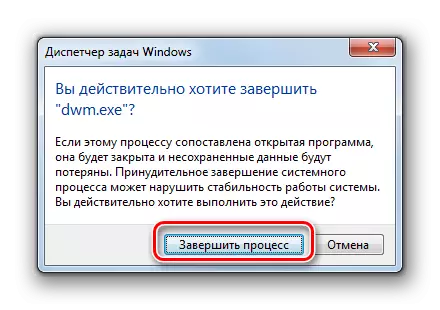
Όπως αναφέρθηκε παραπάνω, αυτός είναι ο ευκολότερος τρόπος να σταματήσετε την καθορισμένη διαδικασία, αλλά όχι το καλύτερο. Πρώτον, αυτή η μέθοδος διακοπής δεν είναι απολύτως σωστή και, δεύτερον, μετά την επανεκκίνηση του υπολογιστή, το DWM.EXE ενεργοποιείται ξανά και θα πρέπει και πάλι να το σταματήσετε με μη αυτόματο τρόπο. Για να αποφύγετε αυτό, πρέπει να σταματήσετε την κατάλληλη υπηρεσία.
- Καλέστε το εργαλείο "Εκτέλεση" πατώντας το Win + R. Εισαγω:
Υπηρεσίες.msc.
Κάντε κλικ στο "OK".
- Ανοίγει το παράθυρο "Υπηρεσίες". Κάντε κλικ στο πεδίο Όνομα "Όνομα" για να διευκολύνετε την αναζήτηση. Αναζητήστε την υπηρεσία διαχείρισης διαχείρισης αποστολής Desktop Sessation. Έχοντας βρει αυτή την υπηρεσία, κάντε κλικ στο όνομά του δύο φορές με το αριστερό πλήκτρο του ποντικιού.
- Ανοίγει το παράθυρο Ιδιότητες Υπηρεσιών. Στο πεδίο "Τύπος εκκίνησης" από την αναπτυσσόμενη λίστα, επιλέξτε "Απενεργοποιημένα" αντί για "αυτόματα". Στη συνέχεια, κάντε εναλλάξ στα κουμπιά "Stop", "Εφαρμόστε" και "OK".
- Τώρα για να απενεργοποιήσετε τη διαδικασία που μελετώνεται, παραμένει μόνο για να επανεκκινήσετε τον υπολογιστή.
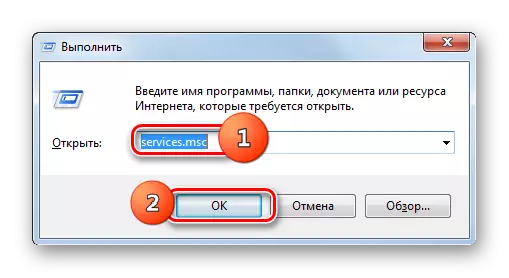


Dwm.exe ιό
Ορισμένοι ιοί καλύπτονται με τη διαδικασία που θεωρούμε, οπότε είναι σημαντικό να υπολογίσετε και να εξουδετερώσετε τον κακόβουλο κώδικα εγκαίρως. Το κύριο χαρακτηριστικό που μπορεί να υποδεικνύει την παρουσία ενός ιού που κρύβεται στο σύστημα κάτω από το πρόσχημα του dwm.exe είναι η κατάσταση όταν βλέπετε περισσότερες από μία διαδικασίες με αυτόν τον τίτλο στον διαχειριστή εργασιών. Σχετικά με τον συνήθη, όχι τον υπολογιστή διακομιστή, ένα πραγματικό dwm.exe μπορεί να είναι μόνο ένα. Επιπλέον, το εκτελέσιμο αρχείο αυτής της διαδικασίας μπορεί να είναι όπως διευκρινίζεται παραπάνω, μόνο σε αυτόν τον κατάλογο:
C: \ Windows \ System32
Η διαδικασία, η εκτόξευση του οποίου ξεκινάει το αρχείο από άλλο κατάλογο, είναι ιογενή. Πρέπει να σαρώσετε τον υπολογιστή στους ιούς με ένα βοηθητικό πρόγραμμα προστασίας από ιούς και εάν η σάρωση δεν δίνει αποτελέσματα, τότε θα πρέπει να διαγράψετε το ψευδές αρχείο χειροκίνητα.
Διαβάστε περισσότερα: Πώς να ελέγξετε τον υπολογιστή για ιούς
Το DWM.EXE είναι υπεύθυνο για το στοιχείο γραφικών του συστήματος. Ταυτόχρονα, η στάση του δεν φέρει κρίσιμη απειλή για τη λειτουργία του λειτουργικού συστήματος στο σύνολό του. Μερικές φορές μπορεί να υπάρχουν ιούς υπό τον πρόσχημα αυτής της διαδικασίας. Τέτοια αντικείμενα είναι σημαντικά για να βρεθούν και να εξουδετερωθούν.
